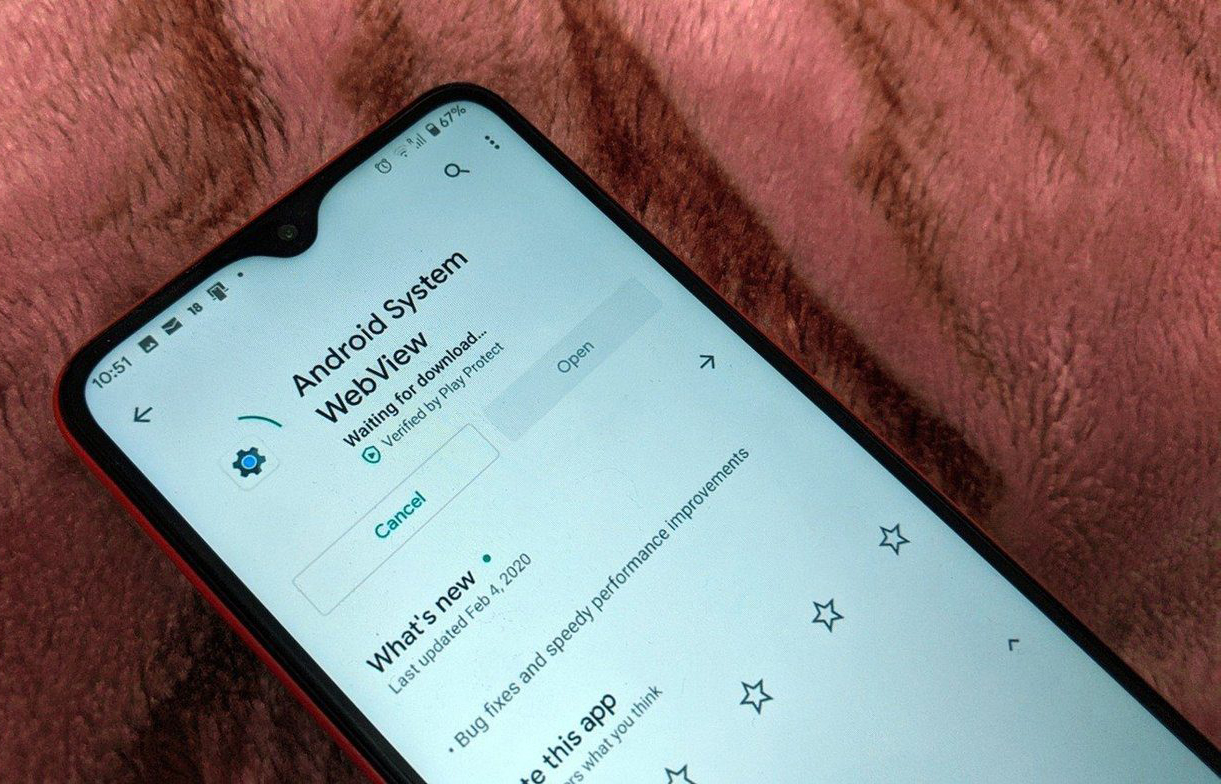
Hai riscontrato un errore di mancato aggiornamento di Android System Visualizzazione Web ? Sono disposto a sapere perché la visualizzazione web del mio sistema Android non si aggiorna. Se la tua risposta è Sì, non preoccuparti, non sei solo.
Sei consapevole che Android System Visualizzazione Web è una delle migliori app che svolge un ruolo importante nel funzionamento fluido delle applicazioni Google Play Services. Tuttavia, secondo molti utenti, non sono stati in grado di aggiornare Google Chrome e Android System Visualizzazione Web.
Altre app si stavano aggiornando tranne queste due. Quindi, questo tipo di situazione è molto irritante soprattutto quando gli utenti non sanno come superarla.
Se anche tu stai affrontando la stessa situazione e stai cercando soluzioni, non c’è bisogno di farsi prendere dal panico. In questo tutorial, ti guiderò su alcuni modi migliori per correggere gli errori di mancato aggiornamento di Android System Visualizzazione Web.
Come risolvere il problema con Visualizzazione Web del sistema Android che non può essere aggiornato
Ora è il momento di verificare le possibili soluzioni per risolvere l’errore Impossibile aggiornare il sistema Android Visualizzazione Web.
Metodo 1: riavvia il dispositivo
Quando Android System Visualizzazione Web non si aggiorna, devi provare a riavviare il dispositivo. Un semplice riavvio aiuterà a risolvere il problema. Visualizzazione Web non può aggiornare facilmente i problemi. Basta premere il pulsante di accensione del dispositivo e toccare l’opzione Riavvia.

Se il riavvio del telefono non risolve il problema, passa al metodo successivo.
Metodo 2: forzare la chiusura dell’app Visualizzazione Web
Se il riavvio non riesce a risolvere il problema, puoi provare a forzare la chiusura dell’app Visualizzazione Web.
Passaggi per forzare l’arresto di Visualizzazione Web:
- Vai su Impostazioni
- Quindi fare clic su App
- Successivamente, fai clic sull’opzione Filtro e scegli Assicurati inoltre di aver attivato Mostra app di sistema
- Ora cerca l’app Visualizzazione Web del sistema Android e premila
- Infine, fai clic su Forza arresto
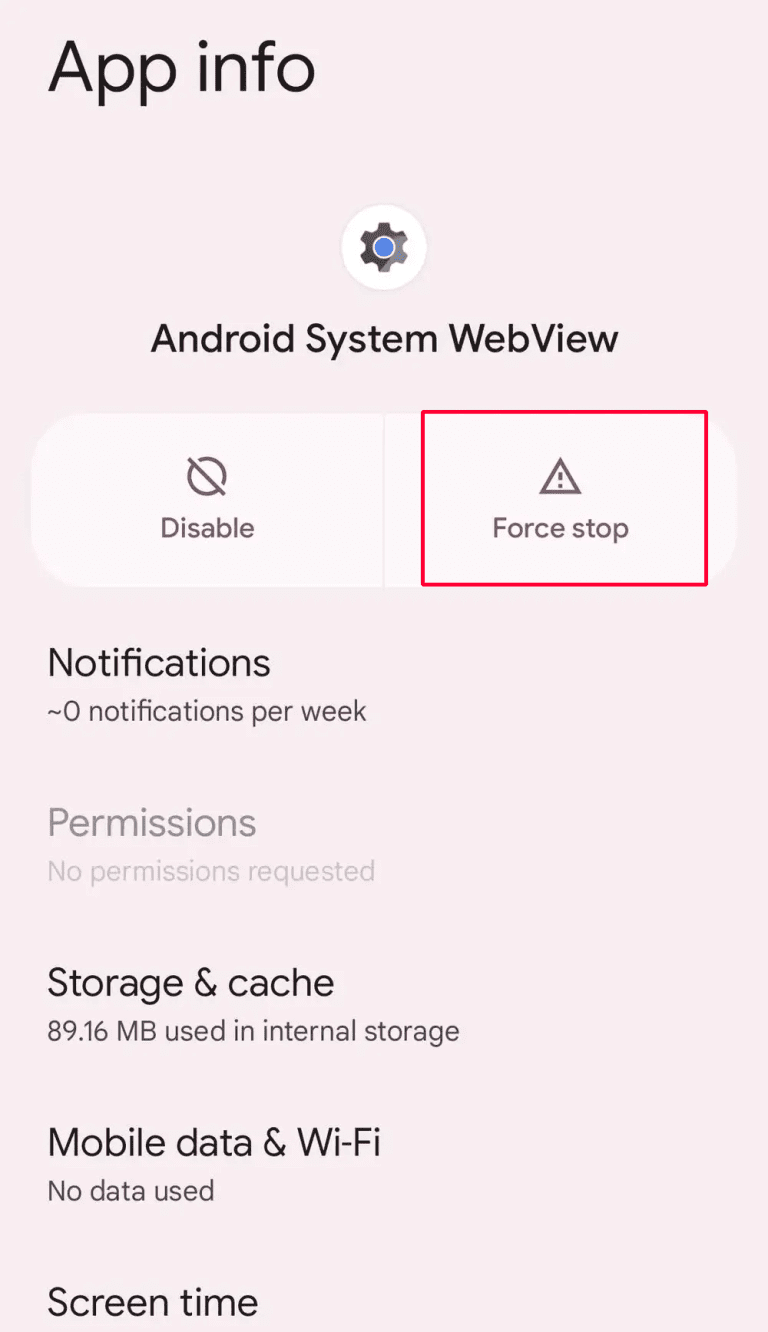
Metodo 3: Cancella cache e dati Visualizzazione Web del sistema Android
I file di cache danneggiati possono anche essere la ragione per cui Visualizzazione Web non si aggiorna. Il problema può essere risolto rimuovendo i file di cache dal telefono.
Ecco i passaggi indicati:
- Innanzitutto, apri Impostazioni
- Tocca App e scegli Sistema Android Visualizzazione Web
- Vai su Archiviazione e tocca Cancella dati
- Ora spostati nella cache e scegli Cancella dati
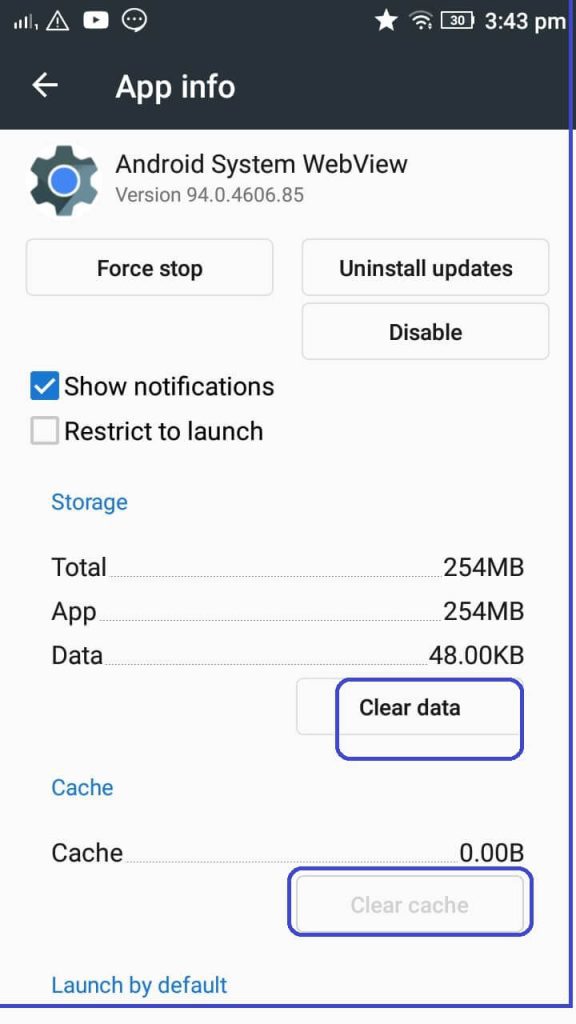
Se cancellare i file della cache non ti aiuta a eliminare il problema, segui il passaggio successivo.
Metodo 4: controlla la connessione Internet
L’aggiornamento di System Visualizzazione Web potrebbe non riuscire a causa della scarsa connessione Internet. Per verificare la velocità della tua rete, puoi eseguire uno speed test. Il test di velocità ti mostrerà le condizioni della tua rete, nonché la velocità di download e upload.
Metodo 5: disattiva l’aggiornamento automatico di tutte le app
La disattivazione dell’aggiornamento automatico per tutte le app può aiutarti a correggere l’errore di mancato aggiornamento di Visualizzazione Web del sistema Android. Questo metodo ha aiutato molti utenti a sbarazzarsi del problema.
Per disattivare l’aggiornamento automatico:
- Per prima cosa, vai su Google Gioca al Negozio
- Quindi, tocca le tre linee verticali per aprire il menu
- Successivamente, tocca Le mie app e i miei giochi
- Successivamente, tocca l’ opzione Interrompi
- Ora regola Android System Visualizzazione Web per correggere l’errore
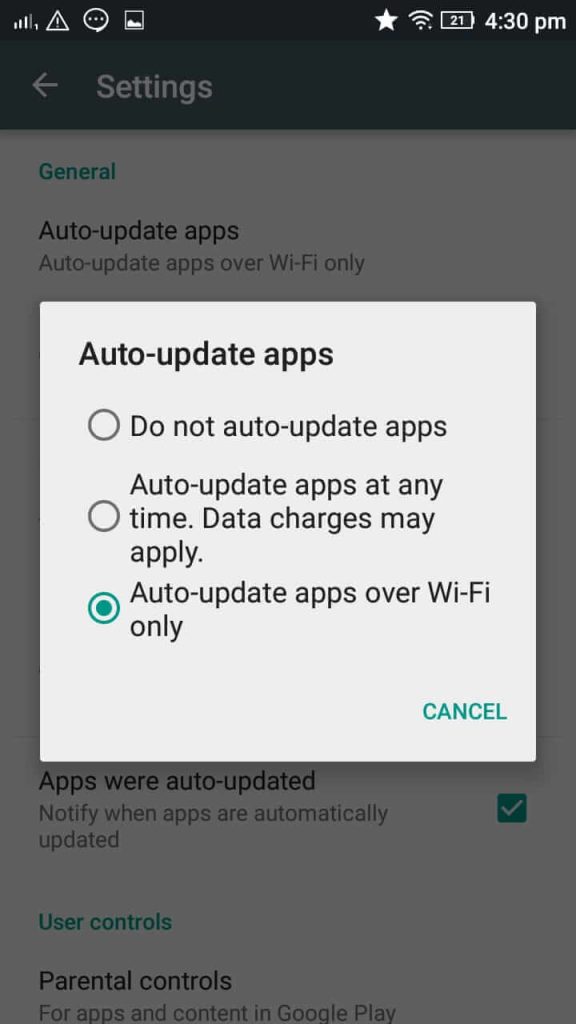
Metodo 6: disinstallare Android Visualizzazione Web
Poiché Android Visualizzazione Web è un’app predefinita, non può essere rimossa dal tuo dispositivo. Tuttavia, puoi disinstallare i suoi aggiornamenti. Questo metodo può anche risolvere il tuo problema.
Può essere fatto visitando il Play Store e cercando Android System Visualizzazione Web. Successivamente, premilo e fai clic sul pulsante Disinstalla. Attendi qualche istante per la disinstallazione, quindi fai clic su Aggiorna.
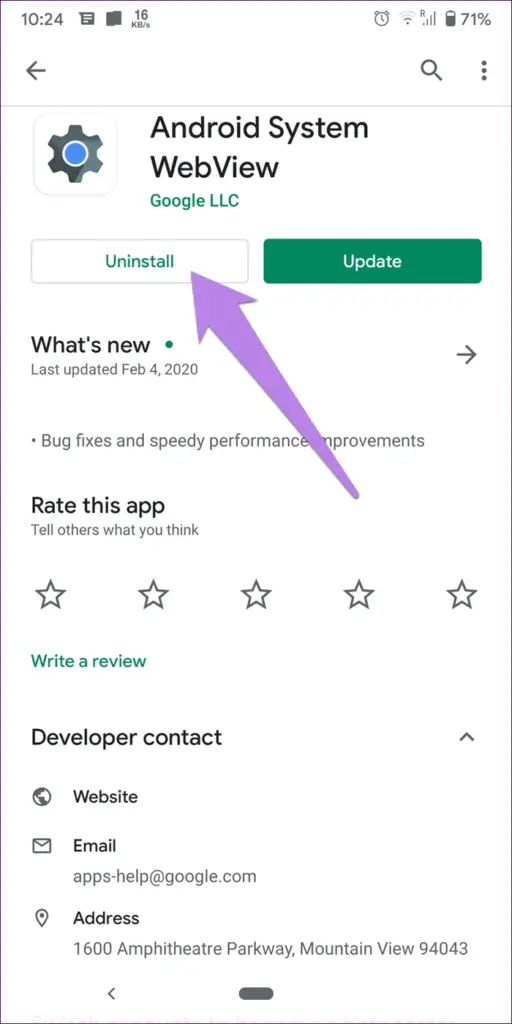
Metodo 7: cancella la cache e i dati di Google Play Store
Un altro metodo per risolvere il problema con il sistema Android Visualizzazione Web non si aggiorna è eliminare la cache e i dati del Google Play Store. A differenza di System Visualizzazione Web, è necessario prima svuotare la cache. Quindi vai su Play Store e controlla il problema.
Segui i passi:
- Innanzitutto, vai su Impostazioni e spostati su App e notifiche
- Successivamente, in Tutte le app, fai clic su Google Play Store
- Quindi, fai clic su Archiviazione. Successivamente, fai clic sull’opzione Cancella cache o Cancella dati
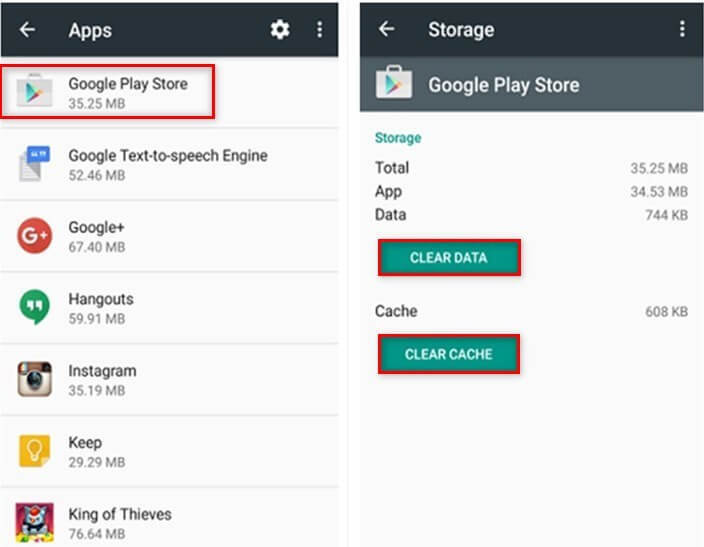
- Ora riavvia il dispositivo e aggiorna nuovamente Visualizzazione Web
Metodo 8: disinstallare gli aggiornamenti per Google Play
Un altro metodo che puoi provare è eliminare gli aggiornamenti di Google Play Store se Visualizzazione Web non si aggiorna. Poiché Play Store è un’app di sistema, non puoi rimuoverla ma puoi disinstallare il suo aggiornamento per correggere il mancato aggiornamento di Visualizzazione Web.
Ecco i passaggi da seguire:
- Innanzitutto, passa a Impostazioni seguito da App e notifiche
- Fare clic su Google Play Store
- Fai clic sui segni a tre punti in alto e scegli l’ opzione Disinstalla aggiornamenti.
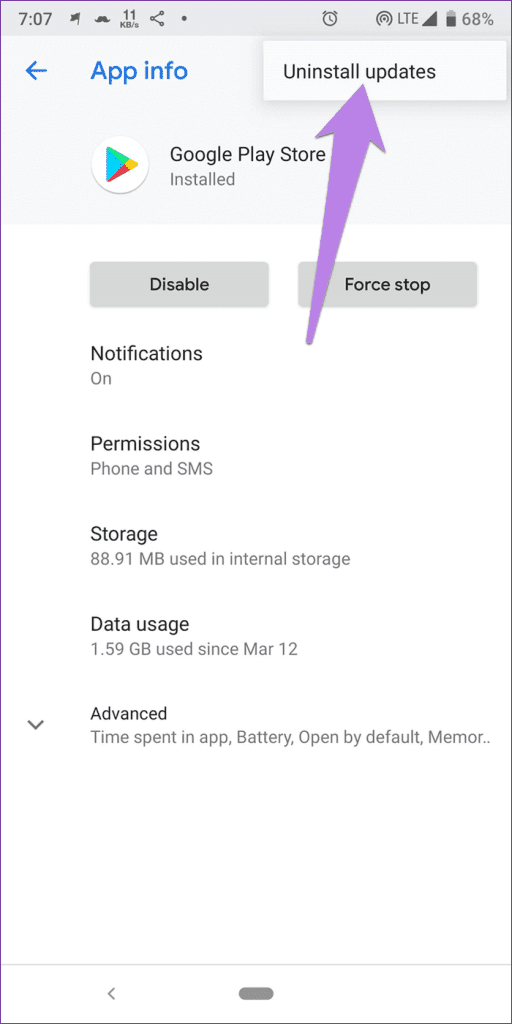
- Successivamente, riavvia il dispositivo. Dopo aver atteso qualche minuto, il Google Play Store si aggiornerà automaticamente. Successivamente, prova ad aggiornare Visualizzazione Web.
Metodo 9: accedere alla modalità provvisoria
Puoi utilizzare la modalità provvisoria per evitare arresti anomali dell’app o problemi di caricamento. Se Android System Visualizzazione Web non si aggiorna, puoi provare la modalità provvisoria nel modo seguente:
Premi a lungo il tasto di accensione del tuo dispositivo > premi a lungo il tasto Volume giù fino al termine dell’animazione dello schermo > quindi il dispositivo entrerà in modalità provvisoria. La modalità provvisoria verrà visualizzata nella parte inferiore dello schermo del dispositivo.
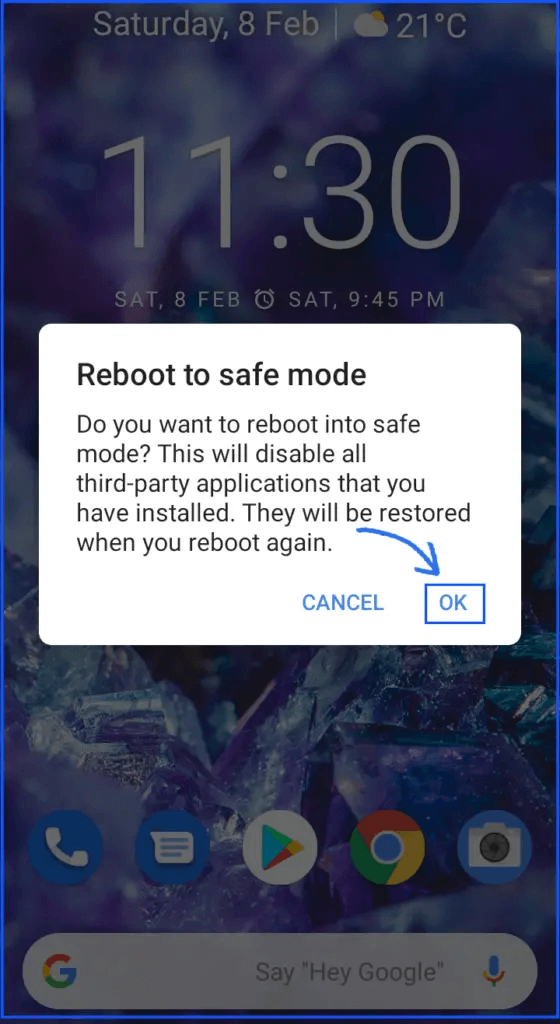
Spero che questo metodo risolva l’errore di mancato aggiornamento di Visualizzazione Web.
Metodo 10: aggiorna altre app
Se l’aggiornamento del sistema Android Visualizzazione Web continua ancora, è necessario annullare tutti gli aggiornamenti incompleti.
- Innanzitutto, tocca il segnale di stop in alto o il segno X che si trova davanti alle app
- Quando tutti gli aggiornamenti vengono interrotti, fai clic sull’opzione Aggiorna separatamente ed escludi l’app Visualizzazione Web
- Dopo aver aggiornato l’app, riavvia il dispositivo
- Ora aggiorna l’app Visualizzazione Web
Metodo 11: scaricare manualmente gli aggiornamenti
Se i metodi sopra indicati non sono in grado di correggere l’errore di aggiornamento di Visualizzazione Web, è necessario aggiornare autonomamente Android System Visualizzazione Web.
Scopri i passaggi completi:
- Cerca Android System Visualizzazione Web su APKmirror.com
- Quindi scorri verso il basso per vedere le diverse versioni nell’elenco
- Fare clic sul segno di download
- Scorri verso il basso per scegliere la versione in base al tuo dispositivo Android
- Quindi, fai clic sull’opzione Scarica per scaricare il file APK
- Infine, tocca Installa il file APK
Conclusione
di sistema Android Visualizzazione Web non si aggiorna si verifica in molti utenti ma, sfortunatamente, molti utenti non sanno cosa fare e come risolverlo. Quindi, in questo articolo, ho discusso i modi migliori per risolvere il problema di mancato aggiornamento di Android System Visualizzazione Web. Spero che seguirli aiuterà a eliminare facilmente l’errore.

Kim Keogh is a technical and creative blogger and an SEO Expert. She loves to write blogs and troubleshoot several issues or errors on Android and iPhone. She loves to help others by giving better solutions to deal with data recovery problems and other issues.